Windows10系统怎样进行兼容性测试
Windows10正式版系统发布的时间并不长,因此总会出现一些BUG,除了BUG外Win10系统对软件的兼容性也很重要。在Win10中运行的软件出现崩溃,原因之一是软件自身问题,原因之二便是Win10系统兼容性问题。不过,有很多网友仍不知道怎么测试软件在Win10系统中运行的兼容性,可以阅读下文了解Win10系统进行兼容性测试的方法。
推荐:win10 64旗舰版下载
 操作步骤:
操作步骤:
1、打开这台电脑,在磁盘中找到不兼容程序的文件夹,鼠标左键双击文件夹,在兼容的程序文件上点击鼠标右键然后再选择“兼容性疑难解答”选项。
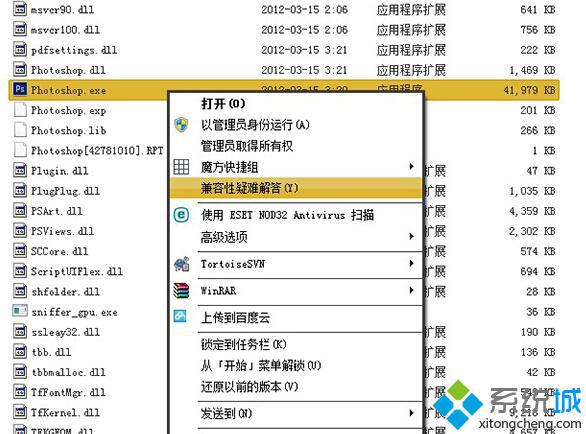 2、弹出程序兼容性疑难解答提示框,显示正在检测问题,检测完后鼠标左键点击选择故障排除选项中“尝试建议的设置”。
2、弹出程序兼容性疑难解答提示框,显示正在检测问题,检测完后鼠标左键点击选择故障排除选项中“尝试建议的设置”。
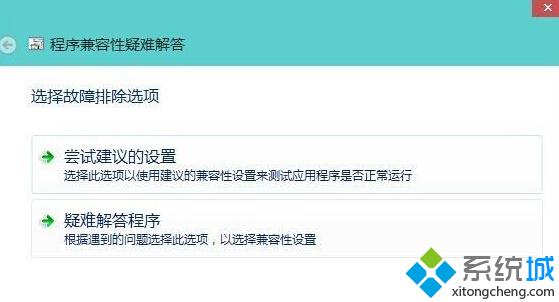 3、检测到该程序的兼容模式为WIN7,然后鼠标左键点击“测试程序”,如果能正常运行的话,再点击“下一步”。
3、检测到该程序的兼容模式为WIN7,然后鼠标左键点击“测试程序”,如果能正常运行的话,再点击“下一步”。
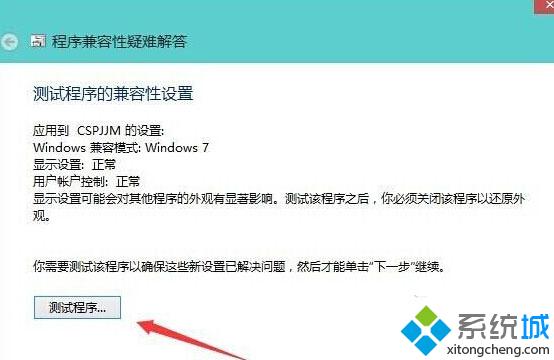 4、故障排除完成后,鼠标左键点击“是,为此程序保存这些设置”。
4、故障排除完成后,鼠标左键点击“是,为此程序保存这些设置”。
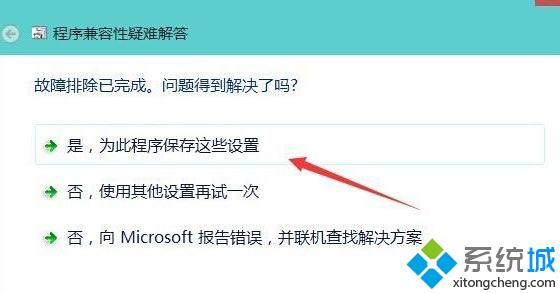 5、然后会显示正在检测其他问题。稍微等待一会就会修复成功。
5、然后会显示正在检测其他问题。稍微等待一会就会修复成功。
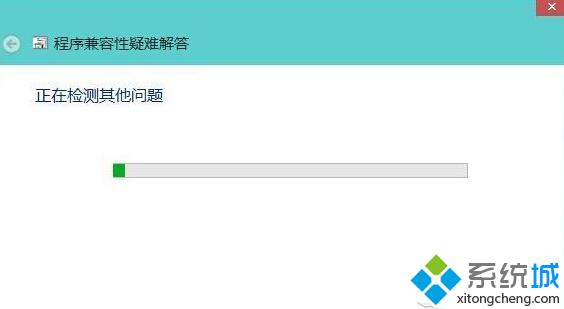 6、疑难解答完成,显示不兼容程序已修复。修复成功后关闭窗口以后就能正常的打开程序了。
6、疑难解答完成,显示不兼容程序已修复。修复成功后关闭窗口以后就能正常的打开程序了。
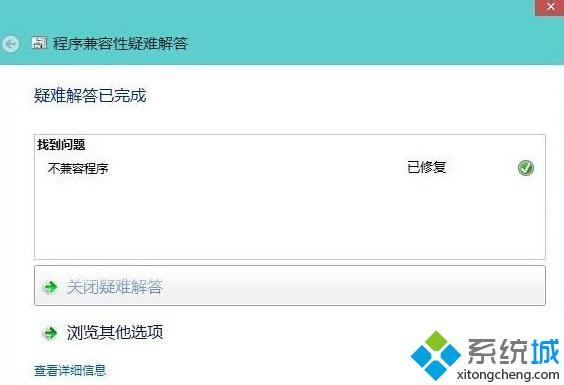 以上就是系统城小编为大家介绍的Windows10系统进行兼容性测试的具体方法。遇到软件故障时,我们不能只关心其自身问题,软件对Win10系统的兼容性也是不可遗漏的重要环节哦!
相关教程:软件和w10系统不兼容软硬件不兼容怎么解决ps2018跟win10兼容吗软件性能测试教程win10升级兼容性检测
以上就是系统城小编为大家介绍的Windows10系统进行兼容性测试的具体方法。遇到软件故障时,我们不能只关心其自身问题,软件对Win10系统的兼容性也是不可遗漏的重要环节哦!
相关教程:软件和w10系统不兼容软硬件不兼容怎么解决ps2018跟win10兼容吗软件性能测试教程win10升级兼容性检测我告诉你msdn版权声明:以上内容作者已申请原创保护,未经允许不得转载,侵权必究!授权事宜、对本内容有异议或投诉,敬请联系网站管理员,我们将尽快回复您,谢谢合作!










